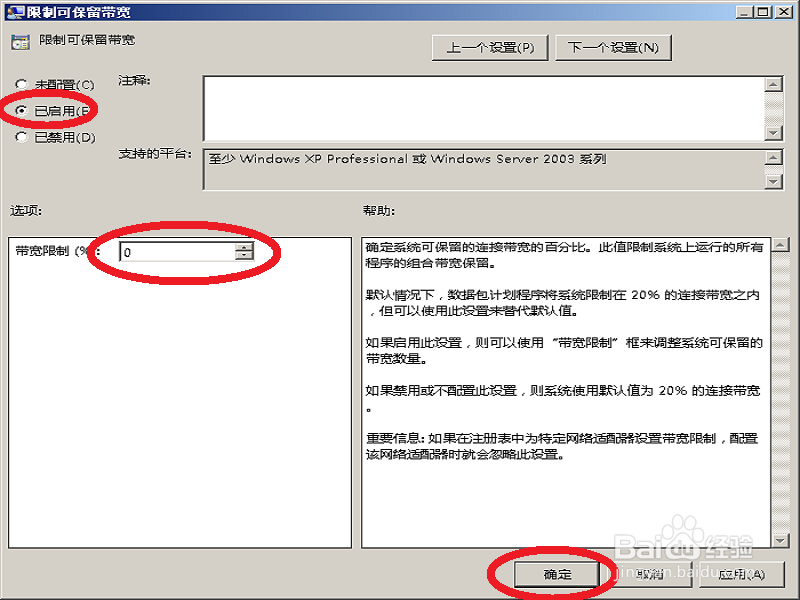1、打开电脑。然后按“win+R”弹出运行。
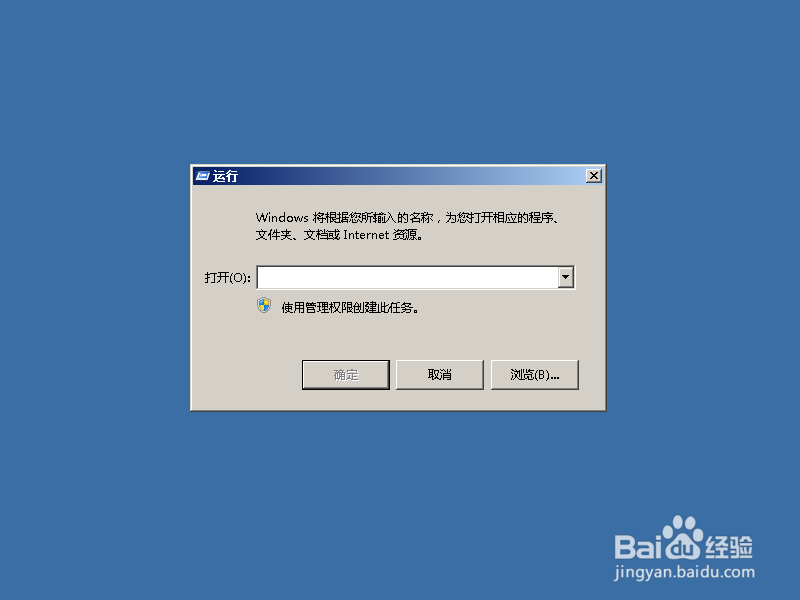
2、在运行文本框中输入“gpedit.msc”,然后点击“确定”。

3、依次打开在本地策略中的:计算机配置—>管理模板—>网络—>Qos数据包计划程序。
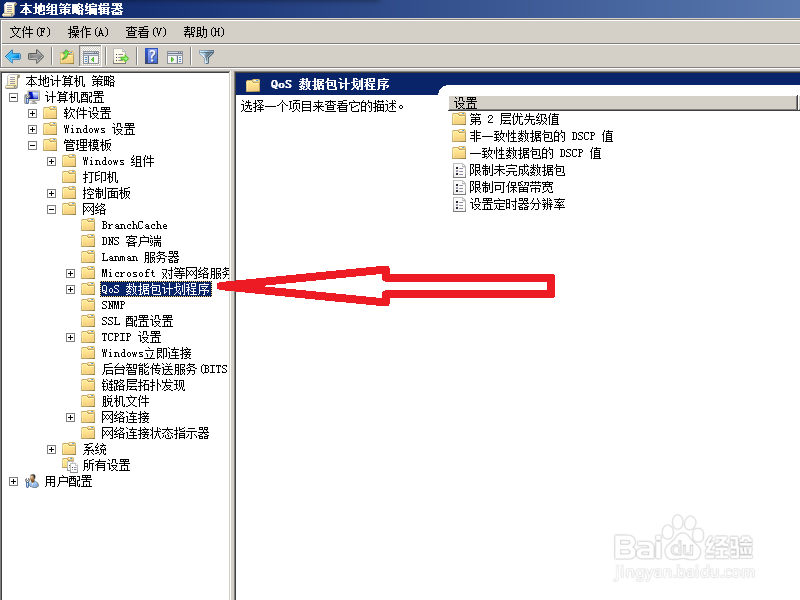
4、点击“Qos数据包计划程序”,然后在右侧双击打开“限制可保留带宽”,

5、在弹出的对话框中,勾选“已启用”。然后把下面的“带宽限制”调为0,最后点击“确定”即可。
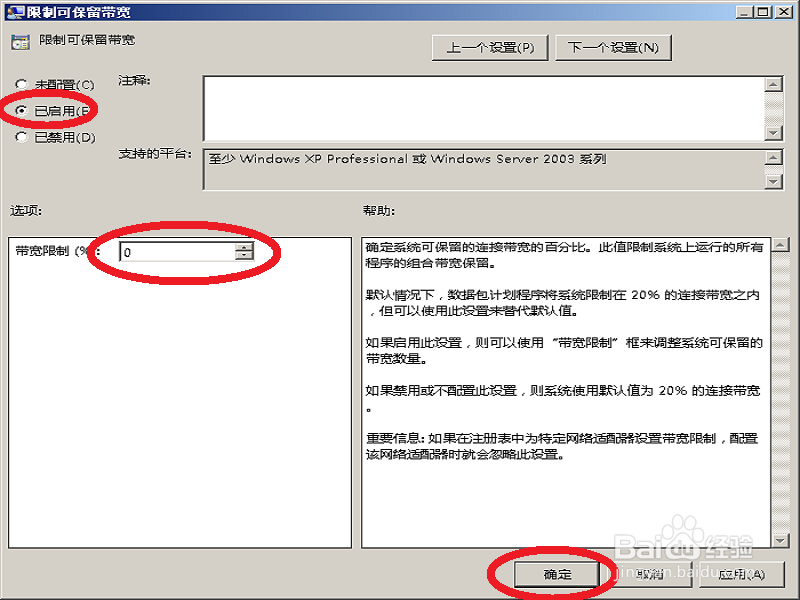
时间:2024-10-12 07:55:41
1、打开电脑。然后按“win+R”弹出运行。
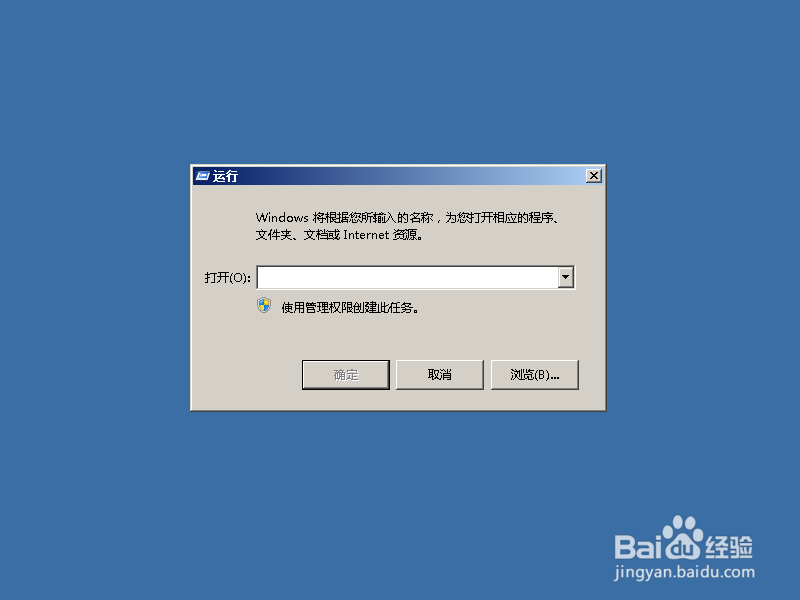
2、在运行文本框中输入“gpedit.msc”,然后点击“确定”。

3、依次打开在本地策略中的:计算机配置—>管理模板—>网络—>Qos数据包计划程序。
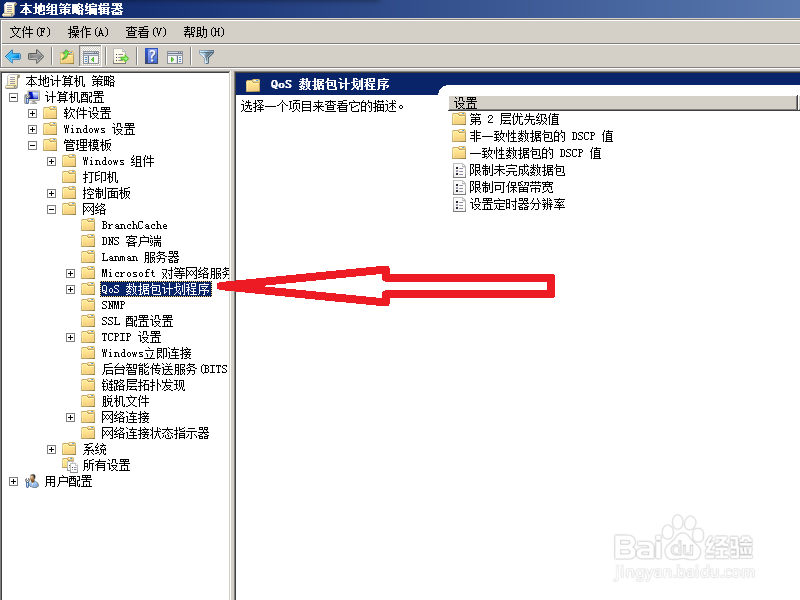
4、点击“Qos数据包计划程序”,然后在右侧双击打开“限制可保留带宽”,

5、在弹出的对话框中,勾选“已启用”。然后把下面的“带宽限制”调为0,最后点击“确定”即可。